1、打开MYSQL安装程序:‘Setup.exe’:
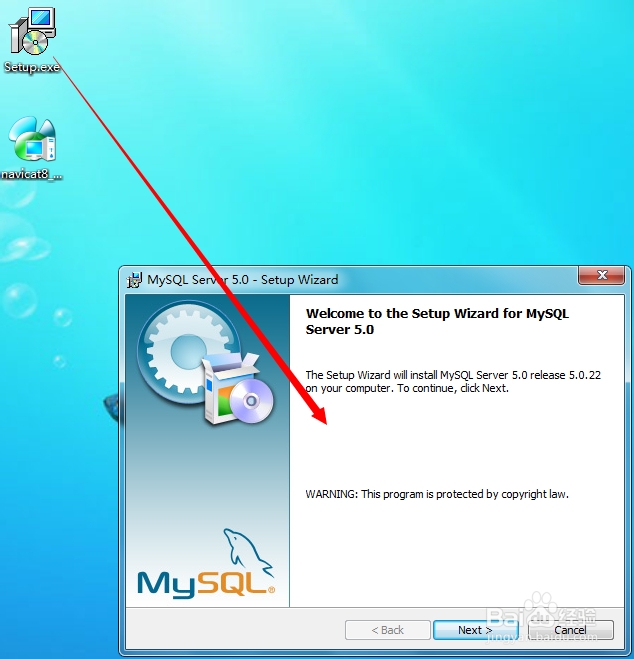
3、点击'Next':1. 选择开发者部分如图所示2. 修改MYSQL安装目录到D盘下


5、点击‘Install’ 安装:

7、软件安装完成,并启动MySQL配置向导点击‘Finish’

9、我们选择手动配置:单击'Next'

11、选择第二种 服务器类型单击'Next'
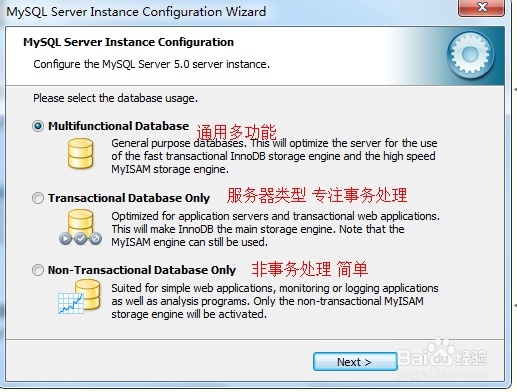
12、对InnoDB Tablespace 进行配置:默认单击‘Next’
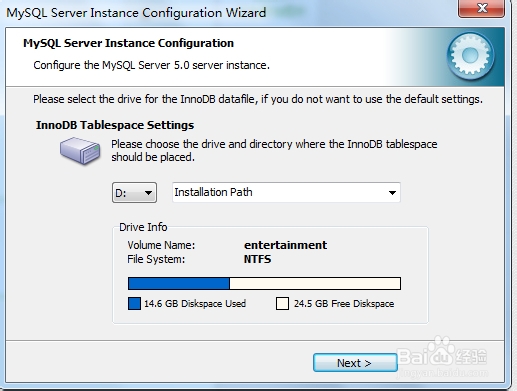
14、设置MySQL端口号:默认选择单击'Next'


17、为默认用户root(超级管理员权限)设置一个密码:设置密码为:root点击'Next'
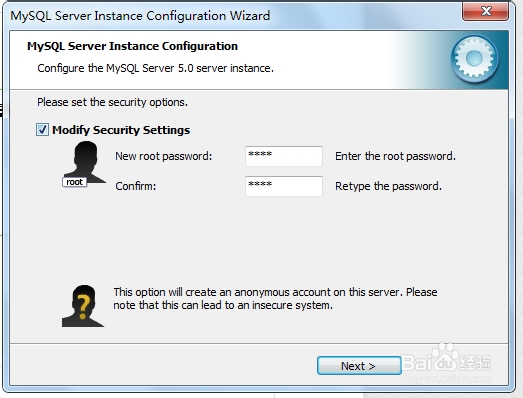
19、设置完毕,安装完成

